Fangen  ist eine konfigurierbare Zeichenhilfe, welche die Genauigkeit des Mauszeigers kontrolliert, wenn Sie mit der Maus in die Nähe eines Stützpunkts, Endpunkts oder anderen geometrischen Elements zeigen. Zu den konfigurierbaren Einstellungen gehören die Fangtoleranz, das Fangen an 3D-Features und unvollendeten Geometrien sowie das Aussehen von Tipps zum Fangvorgang.
ist eine konfigurierbare Zeichenhilfe, welche die Genauigkeit des Mauszeigers kontrolliert, wenn Sie mit der Maus in die Nähe eines Stützpunkts, Endpunkts oder anderen geometrischen Elements zeigen. Zu den konfigurierbaren Einstellungen gehören die Fangtoleranz, das Fangen an 3D-Features und unvollendeten Geometrien sowie das Aussehen von Tipps zum Fangvorgang.
Festlegen der Fangtoleranz
Die Fangtoleranz ist die planare 2D-XY-Entfernung zwischen dem Mauszeiger und einem geometrischen Element, innerhalb dessen ein aktivierter Fang-Agent am Mauszeiger fängt. Der Standardwert für die Fangtoleranz ist 10 Pixel. Sie können die Entfernung ändern und Pixel oder Karteneinheiten wählen.
Die optimale Fangtoleranz-Entfernung hängt vom Maßstab Ihrer Daten und der Komplexität der Features in Ihrer Karte ab. Wenn Sie das Fangen weiter optimieren müssen, nutzen Sie die Registerkarte Nach Fangen auflisten im Bereich Inhalt, um die Fangfunktion auf bestimmte Layer zu beschränken.
Tipp:
Um die Fangtoleranz auf dem Bildschirm mit dem Mauszeiger zu ändern, zeigen Sie mit der Maus auf Fangen  auf der Statusleiste, und klicken Sie auf Fangtoleranz festlegen
auf der Statusleiste, und klicken Sie auf Fangtoleranz festlegen  .
.
Führen Sie die folgenden Schritte aus, um eine Toleranzentfernung einzugeben und die Einheiten auf Pixel oder Karteneinheiten festzulegen.
- Klicken Sie auf dem Menüband auf die Registerkarte Bearbeiten. Klicken Sie in der Gruppe Änderungen verwalten auf Editor-Einstellungen
 .
.Oder klicken Sie in der Gruppe Fangen auf den Dropdown-Pfeil Fangen
 und dann auf Fangeinstellungen
und dann auf Fangeinstellungen  .
.Alternativ können Sie auch mit der Maus auf Fangen
 auf der Statusleiste am unteren Rand der aktiven Karte zeigen und im Pop-up-Menü auf Fangeinstellungen
auf der Statusleiste am unteren Rand der aktiven Karte zeigen und im Pop-up-Menü auf Fangeinstellungen  klicken.
klicken. 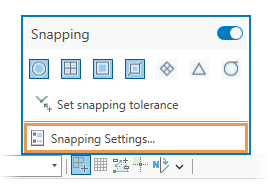
Das Dialogfeld Editor-Einstellungen wird angezeigt.
- Klicken Sie auf die Registerkarte Fangen im Dialogfeld Editor-Einstellungen, und blenden Sie die Option Allgemein ein.
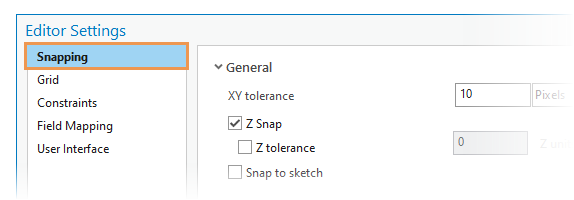
- Klicken Sie auf das Feld XY-Toleranz, geben Sie die Toleranzentfernung ein, und wählen Sie Pixel oder Karteneinheiten.
- Klicken Sie auf Seite zurücksetzen, um die Fangeinstellungen auf die Standardwerte zurückzusetzen.
- Klicken Sie auf OK.
An unvollendeten Features fangen
Wenn An Skizze fangen aktiviert ist, fängt der Mauszeiger auch an unvollendeten Feature-Geometrien.
- Zeigen Sie mit der Maus auf Fangen
 auf der Statusleiste am unteren Rand der aktiven Karte oder Szene, und klicken Sie auf Fangeinstellungen
auf der Statusleiste am unteren Rand der aktiven Karte oder Szene, und klicken Sie auf Fangeinstellungen  .
.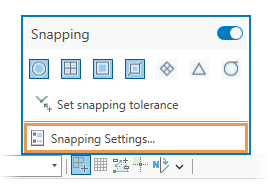
Klicken Sie alternativ auf dem Menüband auf die Registerkarte Bearbeiten. Klicken Sie in der Gruppe Fangen auf den Dropdown-Pfeil Fangen
 und dann auf Fangeinstellungen
und dann auf Fangeinstellungen  .
.Klicken Sie alternativ auf dem Menüband auf die Registerkarte Bearbeiten. Klicken Sie in der Gruppe Änderungen verwalten auf Einstellungen
 .
. - Klicken Sie auf die Registerkarte Fangen im Dialogfeld Editor-Einstellungen, und blenden Sie die Option Allgemein ein.
- Aktivieren Sie das Kontrollkästchen An Skizze fangen, um beim Zeichnen an unvollendeten Feature-Geometrien zu fangen.
- Klicken Sie auf Seite zurücksetzen, um die Fangeinstellungen auf die Standardwerte zurückzusetzen.
- Klicken Sie auf OK.
Z-Fangen aktivieren
Die Z-Fangtoleranz ist die vertikale Entfernung, innerhalb derer der aktivierte Fang-Agent an einem Z-Wert fängt. Die Toleranz wird in Metern angegeben. Wenn Z-Fangen aktiviert ist, ist die Z-Höhe des Mauszeigers auf den Z-Wert des geometrischen Elements festgelegt, an dem er fängt. Dabei kann es sich um eine 3D-Oberfläche oder ein anderes Feature mit Z-Wert-Unterstützung handeln.
Hinweis:
Deaktivieren Sie das Z-Fangen, wenn Z-Werte mit Höhenangaben angegeben werden. Auf diese Weise wird sichergestellt, dass der Mauszeiger an den X- und Y-Koordinaten der vorhandenen Feature-Geometrie fängt.
- Klicken Sie auf dem Menüband auf die Registerkarte Bearbeiten. Klicken Sie in der Gruppe Änderungen verwalten auf Editor-Einstellungen
 .
.Alternativ können Sie auch mit der Maus auf Fangen
 auf der Statusleiste am unteren Rand der aktiven Karte zeigen und im Pop-up-Menü auf Fangeinstellungen
auf der Statusleiste am unteren Rand der aktiven Karte zeigen und im Pop-up-Menü auf Fangeinstellungen  klicken.
klicken. 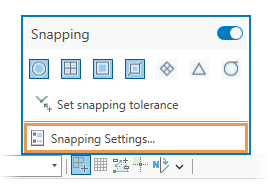
Tipp:
Fangeinstellungen sind auch auf dem Menüband in der Gruppe Fangen verfügbar. Klicken Sie auf den Dropdown-Pfeil Fangen
 und dann auf Fangeinstellungen
und dann auf Fangeinstellungen  .
.Das Dialogfeld Editor-Einstellungen wird angezeigt.
- Klicken Sie auf die Registerkarte Fangen im Dialogfeld Editor-Einstellungen, und blenden Sie die Option Allgemein ein.
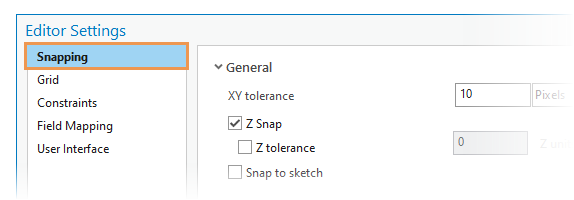
- Aktivieren Sie das Kontrollkästchen Z-Fangen, um Z-Fangen zu aktivieren.
Diese Einstellung ist für globale, lokale und Stereo-3D-Szenen gesperrt.
- Klicken Sie auf Seite zurücksetzen, um die Fangeinstellungen auf die Standardwerte zurückzusetzen.
- Klicken Sie auf OK.
Tipps zum Fangvorgang konfigurieren
Gehen Sie wie folgt vor, um die Tipps zum Fangvorgang zu konfigurieren:
- Zeigen Sie mit der Maus auf Fangen
 auf der Statusleiste am unteren Rand der aktiven Karte oder Szene, und klicken Sie auf Fangeinstellungen
auf der Statusleiste am unteren Rand der aktiven Karte oder Szene, und klicken Sie auf Fangeinstellungen  .
.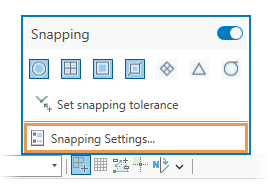
Klicken Sie alternativ auf dem Menüband auf die Registerkarte Bearbeiten. Klicken Sie in der Gruppe Fangen auf den Dropdown-Pfeil Fangen
 und dann auf Fangeinstellungen
und dann auf Fangeinstellungen  .
.Klicken Sie alternativ auf dem Menüband auf die Registerkarte Bearbeiten. Klicken Sie in der Gruppe Änderungen verwalten auf Einstellungen
 .
. - Klicken Sie auf die Registerkarte Fangen im Dialogfeld Editor-Einstellungen, und blenden Sie die Option Tipps zu Fangen ein.
- Ändern Sie eine oder mehrere der folgenden Einstellungen:
Layer-Name
Aktivieren Sie das Kontrollkästchen, um den Layer-Namen anzuzeigen, an dem ein aktiver Fang-Agent fängt.
Fangtyp
Aktivieren Sie das Kontrollkästchen, um den Fang-Agenten anzuzeigen, der aktiv fängt.
Farbe
Klicken Sie auf den Dropdown-Pfeil, und wählen Sie eine Farbe für den Text in den Tipps zum Fangvorgang aus.
- Klicken Sie auf Seite zurücksetzen, um die Fangeinstellungen auf die Standardwerte zurückzusetzen.
- Klicken Sie auf OK.